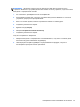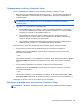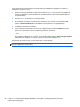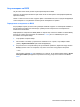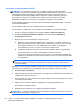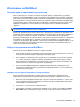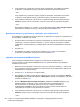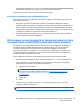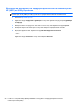Getting Started - Windows 7
Table Of Contents
- Добре дошли
- Опознайте компютъра си
- Работа в мрежа
- Навигация с помощта на клавиатурата, жестове с пръсти и посочващи устройства
- Мултимедия
- Управление на захранването
- Изключване на компютъра
- Опресняване на софтуерното съдържание с Intel Smart Connect Technology
- Задаване на опциите на захранването
- Използване на режимите за икономия на енергия
- Използване на захранване от батерията
- Откриване на допълнителна информация за батерията
- Използване на функцията за проверка на батерията
- Показване на оставащия заряд на батерията
- Максимално увеличаване на времето за разреждане на батерията
- Мерки при ниски нива на батерията
- Поставяне или изваждане на батерията
- Съхраняване на заряда на батерията
- Съхранение на батерия, която може да се сменя от потребителя
- Изхвърляне на батерия, която може да се сменя от потребителя
- Смяна на батерия, която може да се сменя от потребителя
- Използване на външно променливотоково захранване
- Външни карти и устройства
- Дискови устройства
- Защита
- Защита на компютъра
- Използване на пароли
- Използване на антивирусен софтуер
- Използване на софтуер за защитна стена
- Инсталиране на критично важни актуализации за защита
- Използване на HP Client Security
- Поставяне на допълнителен защитен кабел
- Използване на четеца за пръстови отпечатъци (само при някои модели)
- Поддръжка на компютъра
- Архивиране и възстановяване
- Computer Setup (BIOS), MultiBoot и инструмент за хардуерна диагностика на компютъра на HP (UEFI)
- Поддръжка
- Технически данни
- Пътуване с компютъра
- Източници на информация за отстраняване на неизправности
- Електростатично разреждане
- Азбучен указател
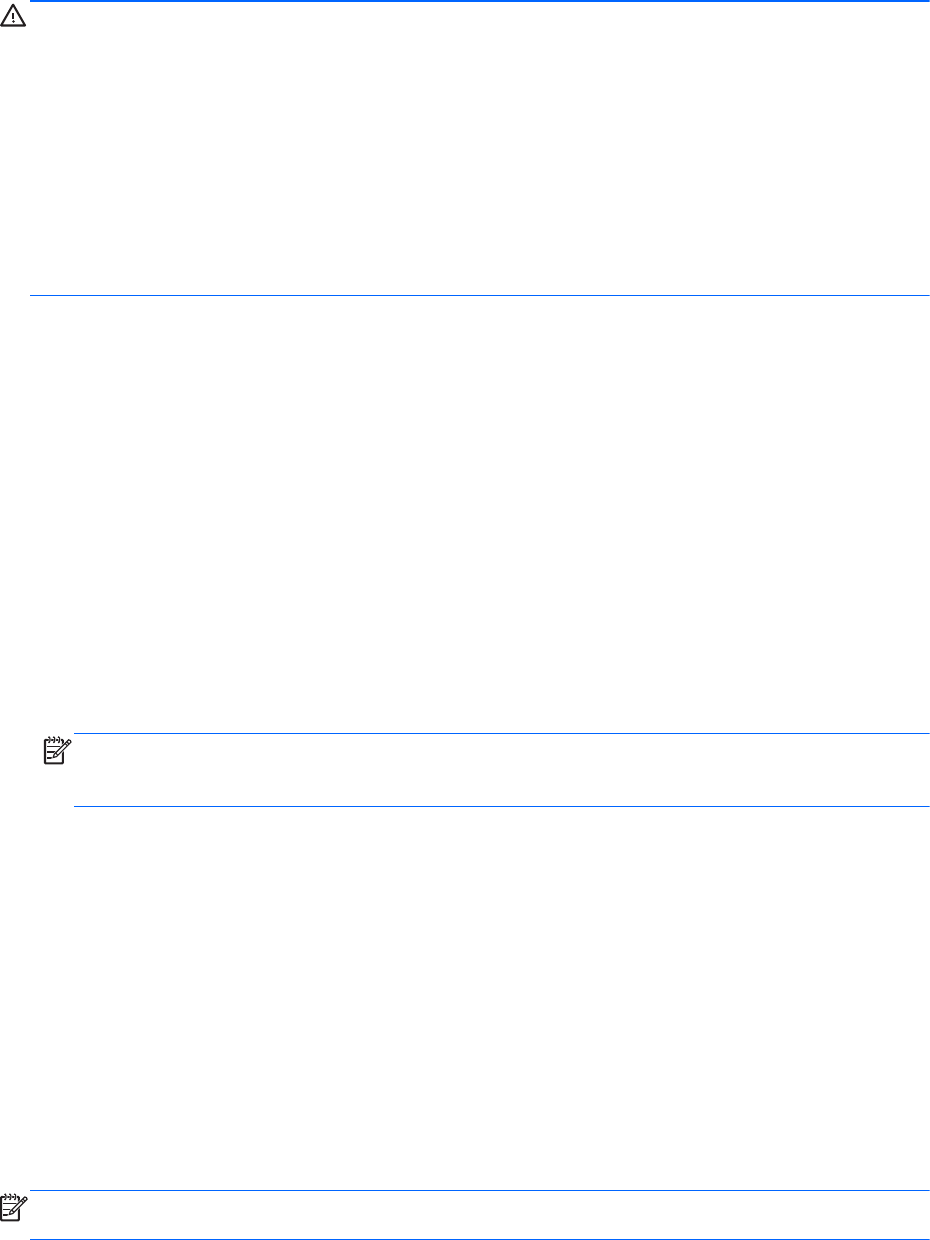
Изтегляне на актуализация на BIOS
ВНИМАНИЕ: За да намалите опасността от повреда на компютъра или неуспешна
инсталация, изтегляйте и инсталирайте актуализация за BIOS само ако компютърът е свързан
към надеждно външно захранване с променливотоковия адаптер. Не изтегляйте или
инсталирайте актуализация за BIOS, докато компютърът работи на батерия, скачен е в
допълнително устройство за скачване или е свързан към допълнителен източник
на
захранване. По време на изтеглянето и инсталирането следвайте тези указания:
Не изключвайте захранването на компютъра, като изваждате захранващия кабел от контакта
на електрозахранването.
Не изключвайте компютъра и не стартирайте режим на заспиване.
Не поставяйте, не изваждайте, не свързвайте и не изключвайте устройство или кабел.
1. Отидете в „Помощ и поддръжка” като изберете Старт > Помощ и поддръжка.
2. Изберете Актуализации и фини настройки, след което изберете Провери за
актуализации на HP сега.
3. В областта за изтегляне извършете следните стъпки:
а. Определете актуализацията на BIOS, която е най-нова, и я сравнете с версията на
BIOS, инсталирана на компютъра в
момента. Отбележете си датата, името или друг
идентификатор. Възможно е тази информация да ви трябва, за да намерите
актуализацията по-късно, след като я изтеглите на твърдия диск.
б. Следвайте указанията на екрана, за да изтеглите избрания файл на твърдия диск.
Ако актуализацията е по-нова от вашия BIOS, отбележете пътя към
местоположението
на твърдия диск, където се изтегля актуализацията на BIOS. Ще
трябва да се придвижите до това местоположение, когато сте готови да инсталирате
актуализацията.
ЗАБЕЛЕЖКА: Ако свържете компютъра в мрежа, посъветвайте се с администратора на
мрежата, преди да инсталирате актуализации на софтуера, особено актуализации на
системната BIOS.
Процедурите за инсталиране на BIOS се различават. Следвайте указанията на екрана, след
като изтеглянето приключи. Ако не се показват указания, извършете следните стъпки:
1. Изберете Старт > Компютър.
2. Щракнете двукратно върху обозначението на твърдия диск. Обикновено обозначението на
твърдия диск е „Локален диск (C:)“.
3. Като ползвате пътя, който отбелязахте по-рано, отворете папката
на твърдия диск, в която
се намира актуализацията.
4. Щракнете два пъти върху файла с разширение .exe (например filename.exe).
Инсталирането на BIOS започва.
5. Довършете инсталирането, като следвате указанията на екрана.
ЗАБЕЛЕЖКА: След като на екрана се появи съобщение за успешна инсталация, можете да
изтриете изтегления файл от твърдия диск.
86 Глава 12 Computer Setup (BIOS), MultiBoot и инструмент за хардуерна диагностика на
компютъра на HP (UEFI)